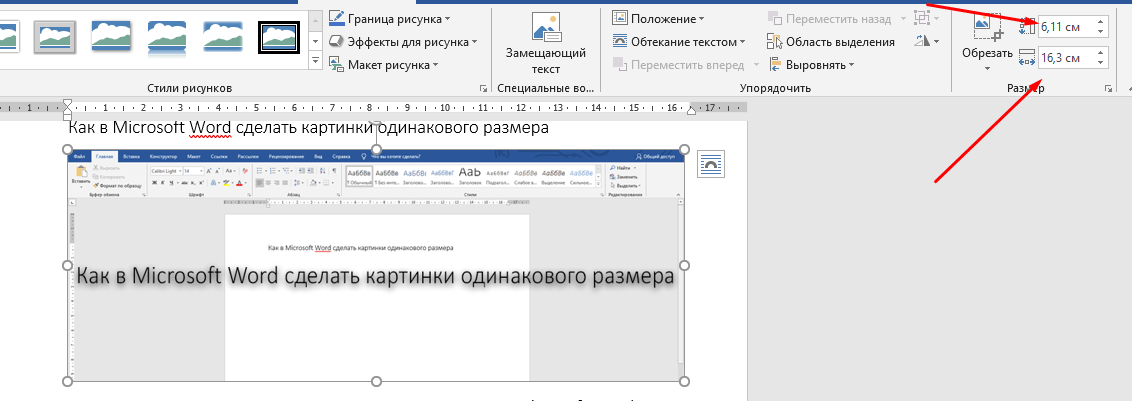Как подогнать размер картинок в Microsoft Word
Подгонять размер картинок в Microsoft Word можно несколькими способами. Как я уже говорила, есть быстрый способ изменения размеров всех изображений разом или каждого по отдельности. Я разберу несколько способов, постараюсь описать их реализацию максимально подробно.
Изменение размера одной картинки вручную
Самый простой способ изменить размер картинки в MS Word (который я постоянно практикую) – навести курсор на угол или любой край картинки и вытянуть его. А если нужно, чтобы по ширине они были схожи, можно ориентироваться по линейке.
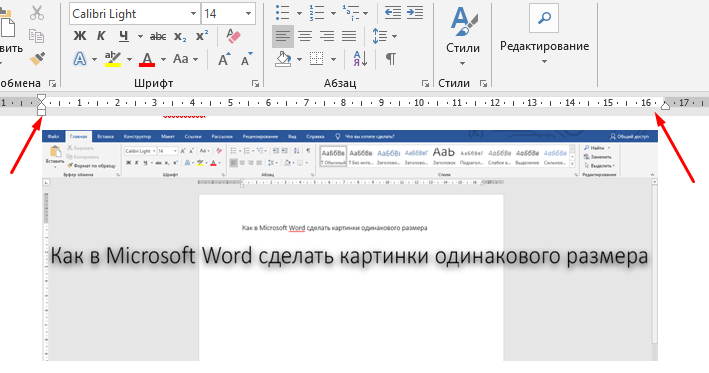
Мне лично удобнее подгонять размер картинок каждый раз вручную, ориентируясь по линейке
Указать точную высоту и ширину вручную
Для этого мне нужно сначала нажать на изображение, после чего в главном меню появится дополнительная категория «Работа с рисунками». Жму по вкладке «Формат», после чего в правой ее части, в разделе «Размер», можно указать конкретные величины по высоте и ширине. Этот способ распространяется не только на картинки, но и различные объекты, фигуры, надписи и так далее.
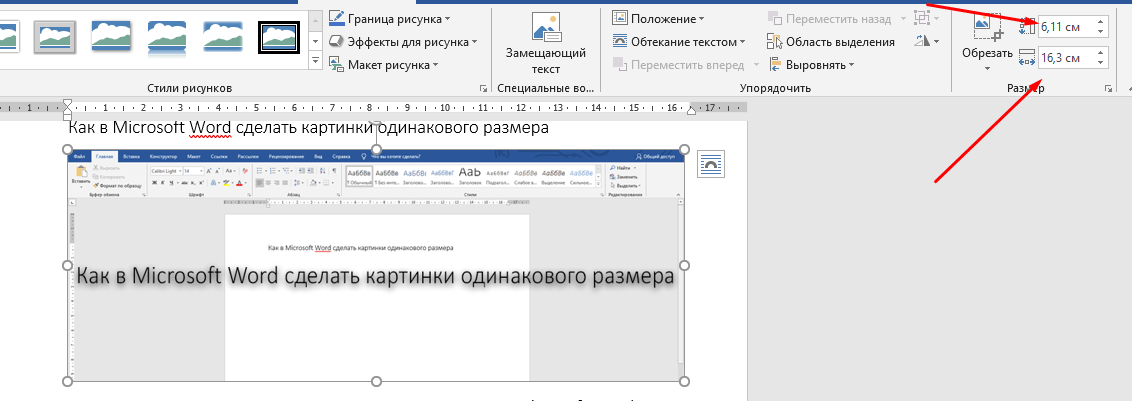
Еще один вариант – указывать точный размер в этой строке
Практически точно так же можно указать размер в окне с более подробными параметрами. Для этого нужно в том же разделе кликнуть на маленькую ссылку в правом нижнем углу этого меню.
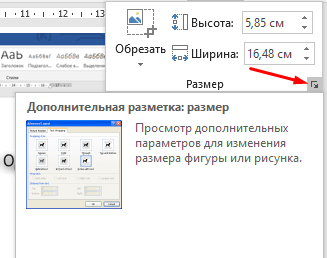
Еще я могу вызвать окно дополнительных параметров настройки размера картинки
В результате откроется окно «Макет». Во вкладке «Размер» я могу указать более точную высоту и ширину картинки, а также масштаб ее относительно некоторых элементов или исходного размера в процентах.
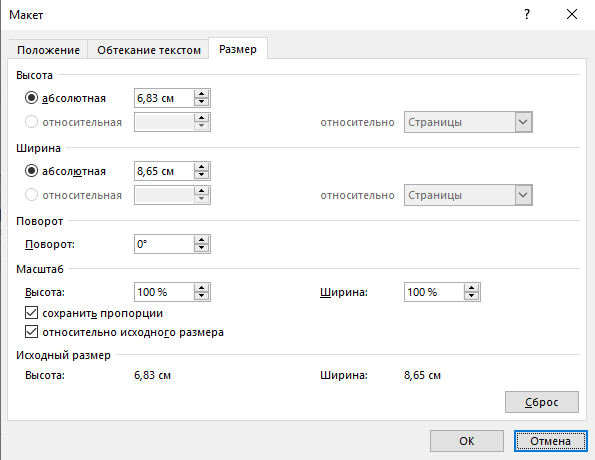
Ввожу точные значения по высоте и ширине, после чего принимаю изменения
Использование макросов
Для изменения размера огромного количества картинок за раз можно использовать макросы. Это специальная опция, позволяющая оптимизировать в приложении одну определенную задачу и настроить ее повтор в дальнейшем. Необходимо просто записать определенные шаги, необходимые для изменения размера изображений. Перейти к данной утилите можно через вкладку «Вид». Нахожу соответствующий элемент в списке доступных функций, жму по нему для выхода контекстного меню, затем выбираю элемент «Макросы».
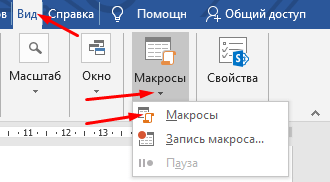
Вот в этом разделе я буду создавать макросы
В новом окне в поле «Имя» введу наименование, которое я предполагаю дать новому макросу, к примеру, «Размеры». После этого жму на кнопку «Создать».
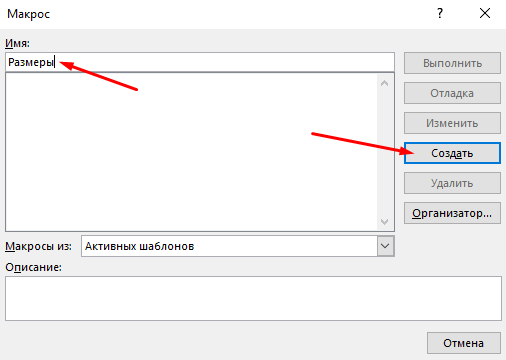
Ввожу название для будущего макроса, только потом жму на кнопку «Создать»
В результате откроется окно «Microsoft Visual Basic For Applications». После чего в активном поле ввожу вот такое значение.
Здесь я задаю высоту в 300 пикселей, а ширину – в 800, но значения можно задать на свое усмотрение. После копирования сохраняю параметр, нажав на комбинацию клавиш Ctrl + S. Далее выхожу из этого активного окна.

Ввожу данное значение в поле и сохраняю изменения
После этого вновь, тем же способом, открываю окно «Макросы», выбираю только что созданный пункт и жму на кнопку «Выполнить». После этого размеры изображений будут изменяться автоматически и подгоняться под указанные мной рамки.
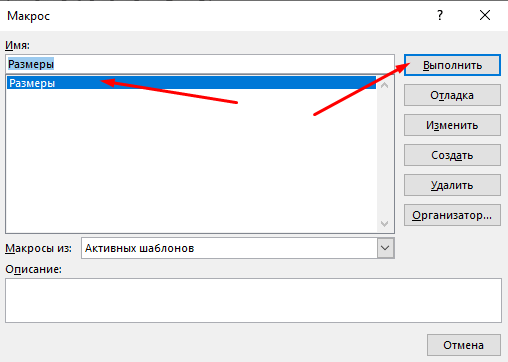
Макрос готов, теперь осталось только активировать его нажатием на кнопку «Выполнить»
ФОТОТАБЛИЦА
ФОТОТАБЛИЦА
К протоколу
осмотра места происшествия по факту
грабежа по адресу: ул. Верхневолжская
набережная, д.9 от «18» сентября 2014 г.
![]()
Фото
№ 1. Ориентирующий снимок, выполненный
панорамной фотосъемкой. Вид на
ул.Верхневолжская Набережная д.9, памятник
Нестерову.
Примечение:
стрелкой 1 указано место грабежа.

Фото №2. Обзорный снимок. Вид на памятник
Нестерова, расположенный на ул.
Верхневолжская Набережная.
Примечание: стрелкой 1 указано место
грабежа.

Фото №3. Узловой снимок. Вид на вещественные
доказательства, расположенные на
ул.Верхневолжская Набережная у памятника
Нестерова
![]()
Фото №4. Детальный снимок, выполненный
масштабным способом. Вид билета на
поезд, расположенного у памятника
Нестерова_на ул.Верхневолжская Набережная.
![]()
Фото №5. Детальный снимок, выполненный
масштабным способом. Женская сумка в
открытом виде, расположенная у памятника
Нестерова на ул.Верхневолжская Набережная.
![]()
Фото №6. Детальный снимок, выполненный
масштабным способом. Женская вязаная
шапка, расположенная у памятника
Нестерова на ул.Верхневолжская Набережная.

Фото №7. Обзорный снимок. Вид на дом,
расположенный по адресу: ул. Нижневолжская
Набережная, д.9.
Примечание: Стрелкой 1 указано место
следа.
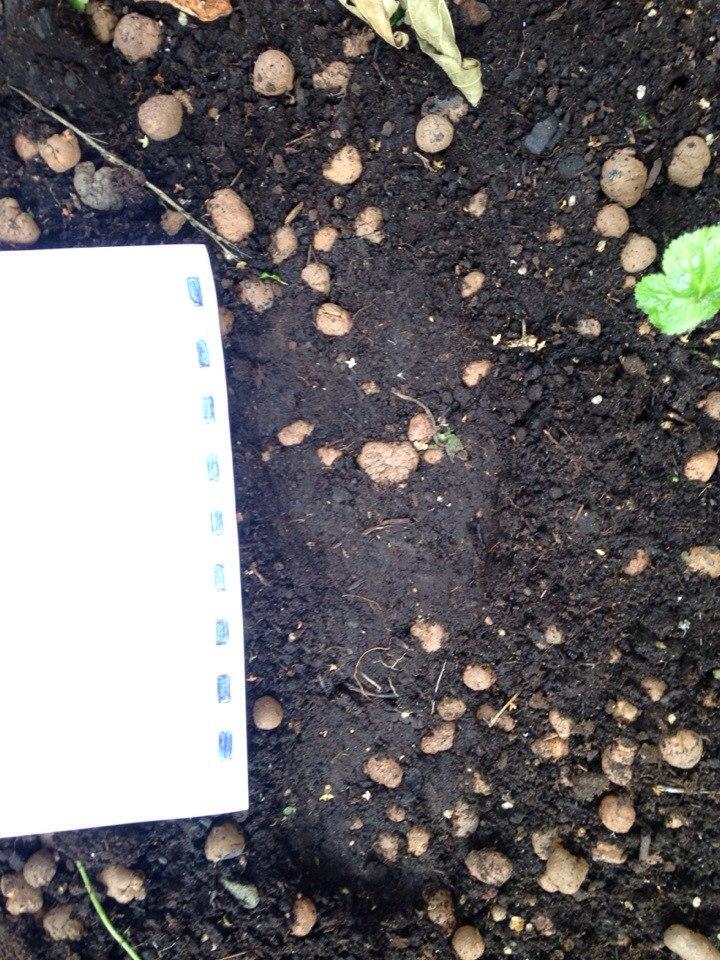
Фото №8. Детальный снимок, выполненный
масштабным способом. След от стопы возле
дома 9 на ул.Верхневолжская Набережная.
Видеоинструкция
Для тех читателей, у которых остались какие-нибудь вопросы, мы подготовили специальный видеоурок, в котором рассказываются и показываются описанные выше методы работы с таблицами с дополнительными комментариями.
Илл. 1. Ориентирующий снимок методом круговой панорамы
Илл. 2. Обзорный снимок методом перекрёстной съёмки (с различных ракурсов)
Илл. 3. Обзорный снимок методом перекрёстной съёмки (с различных ракурсов)
Илл. 5. Детальный снимок методом линейного масштаба
Фототаблица — элемент дополнительной фиксации результатов следственного действия, представляющий распечатанные фотографии, наклеенные на бланк. Фотографии при этом имеют оригинальные размер, цвет и разрешение.
При фотографировании должны быть использованы приёмы и методы судебно-оперативной фотографии.
Задача фототаблицы – иллюстрировать обстоятельства следственных действий и заключений эксперта. Прежде чем начать работу по поиску и фиксации следов на месте происшествия производится фото- и видеосъемка места происшествия. Ее начинают вне периметра осмотра. При этом производится ориентирующая (показывающая расположение места происшествия) и обзорная (изображающая место происшествия в его границах) съемка.
Если место происшествия на одном кадре запечатлеть нельзя, то для ориентирующей фотосъемки рекомендуется применять панорамную съемку (см. Илл. 1).
Для съемки с близкого расстояния применяют способ линейной панорамы — объект фотографируется по частям с нескольких точек, находящихся на одинаковом от него расстоянии. В каждый последующий кадр должна входить часть объекта предыдущего кадра.
Для съемки с большого расстояния применяется способ круговой панорамы — фотографируют объект с одной точки по частям, поворачивая аппарат на штативной головке. Если фотоаппарат при этом не совершает полного оборота вокруг своей оси, то считается, что применен способ угловой панорамы.
Подробнее о панорамной съёмке смотри: Панорамный метод съёмки.
Для выделения и большей детализации части ориентирующего фотоснимка применяют обзорную фотосъемку (см. Илл. 2, 3).
Также применяются узловая (показывающая места проникновения преступника на объект, например, в случае кражи, или следы изменения им обстановки, см. Илл. 4) и детальная (фиксирующая следы, оставленные преступником, см. Илл. 5) виды фотосъемки. При этом для детальной фотосъемки обязательно использование масштабной линейки. Для узловой фотосъемки применение масштабной линейки во многих случаях также приветствуется.
Техника оформления фототаблицы
Требования к содержанию и оформлению фототаблицы:
- наименование («Фототаблица №1″, «Приложение к протоколу осмотра места происшествия от (дата) по уголовному делу №12345»);
- указание на условия и параметры съёмки для каждого снимка («Цифровой фотоаппарат «OLYMPUS FE-250» с разрешением 8,0 MGP с зум-объективом «AF 3x optical zoom 7.4-22.2 mm1:2.8-4/7» с записью на флеш-карту «OLYMPUS xD-Picture Card емк. 1GВ» серийный номер «U658475KM4» в виде файлов в формате .JPG светочувствительность матрицы 100 ел. ISO, фокусировка объектива – zoom., диафрагма 16, выдержка 1/250 с»);
- при наклеивании в фототаблицу фотографий заверить их края печатью учреждения, где фототаблица была составлена;
- фотографии разместить по последовательности осмотра, согласно протоколу;
- при составлении фототаблицы на листах фотобумаги путем печати электронных (цифровых) изображений, заверить печатью весь лист;
- краткое пояснение под каждой фотографией (изображением);
- каждый лист заверить подписью лица ее составившего;
- к фототаблице приложить негативы (дискету, диск (флеш-карту) с цифровыми изображениями).
Образцы фототаблиц
- Фототаблица при проверке показаний на месте (скачать, 12,2 mb)
- Фототаблица при осмотре предметов (скачать, 19,5 mb)
Способ 2: преобразовать документ в PDF
- Во-первых, откройте документ Word.
- Затем нажмите вкладку «Файл».
- Далее нажмите «Печать».
- И выберите «Adobe PDF» для «Принтер».
- Затем нажмите кнопку «Печать».
- Теперь документ будет сохранен в PDF формат. Открой PDF .
- Щелкните вкладку «Файл».
- Затем нажмите «Сохранить как».
- В диалоговом окне «Сохранить как» выберите формат изображения для типа сохранения.
-
Затем нажмите «Сохранить».
Конечно, вы можете использовать «Paint», чтобы обрезать изображение.
Если у вас есть длинная таблица, занимающая одну страницу, вы можете настроить размер бумаги. Например, вы можете выбрать «А3» или даже больше.
Шаг за шагом: создание фототаблицы в Microsoft Word
Microsoft Word предоставляет возможности для создания профессионально выглядящих фототаблиц, которые могут использоваться в различных документах, от отчетов до презентаций. В этом руководстве будет объяснено, как создать фототаблицу в Microsoft Word в несколько простых шагов.
- Откройте Microsoft Word
Откройте программу Microsoft Word на вашем компьютере. Вы увидите пустой документ.
Вставьте таблицу
Перейдите на вкладку «Вставка» расположенную в верхней панели инструментов. Нажмите на кнопку «Таблица» и выберите количество строк и столбцов, которые вам нужны для вашей фототаблицы. Нажмите на выбранную вами комбинацию строк и столбцов, чтобы вставить таблицу в документ.
Задайте размеры таблицы
Наведите указатель мыши на границу таблицы и когда увидите значок изменения размера, нажмите и удерживайте левую кнопку мыши. Начните изменять размеры таблицы, перемещая мышь в нужном направлении. Отпустите кнопку мыши, когда достигнете желаемого размера.
Добавьте заголовки строк и столбцов
Нажмите правой кнопкой мыши на первый ряд таблицы и выберите «Вставить строку выше», чтобы создать заголовок строк. Затем щелкните правой кнопкой мыши на первый столбец таблицы и выберите «Вставить столбец слева», чтобы создать заголовок столбцов.
Вставьте фотографии
Кликните по ячейке таблицы, в которой хотите вставить фотографию. После чего перейдите на вкладку «Вставка» и нажмите на кнопку «Фотография». Выберите желаемое изображение на вашем компьютере и нажмите «Вставить». Поставьте фотографию в нужное место, изменяя размеры и расположение.
Добавьте подписи или текст
Если вы хотите добавить подписи или текст к фотографиям, создайте новую строку или столбец в таблице и вставьте текст в соответствующую ячейку.
Настройте стиль и форматирование таблицы
Измените стиль и форматирование таблицы, чтобы она выглядела так, как вы хотите. Вы можете изменить цвет фона, границы и шрифты, а также добавить дополнительные элементы дизайна.
Сохраните документ
Не забудьте сохранить документ, чтобы ваши изменения были сохранены. Нажмите «Файл» в верхней панели инструментов, затем выберите «Сохранить» или «Сохранить как», чтобы выбрать место сохранения и указать имя файла.
Теперь у вас есть фототаблица в Microsoft Word! Это всего лишь несколько простых шагов, и вы можете создать профессионально выглядящую таблицу с фотографиями, подписями и текстом.
Обратитесь за консультацией по студенческой работе, сэкономьте свое время:
Учитесь с удовольствием и без лишних волнений – окажем консультативную онлайн-помощь по любому предмету. Гарантируем отличный результат – выполняем задания в соответствии с Вашими требованиями, учитываем пожелания и рекомендации каждого клиента. Добиваемся высокой уникальности при проверке на Антиплагиат. С 2002 года мы выполнили 110 000 заказов – смотрите отзывы довольных студентов.
- Бесплатные консультации и доработки, сопровождение до защиты.
- Низкие цены – помощь по онлайн-тестам от 30 руб., консультации по курсовым от 1 000 руб. и дипломным от 7 000 руб.
- Абсолютная анонимность и персональный менеджер, который будет сопровождать Вас на протяжении выполнения заказа.
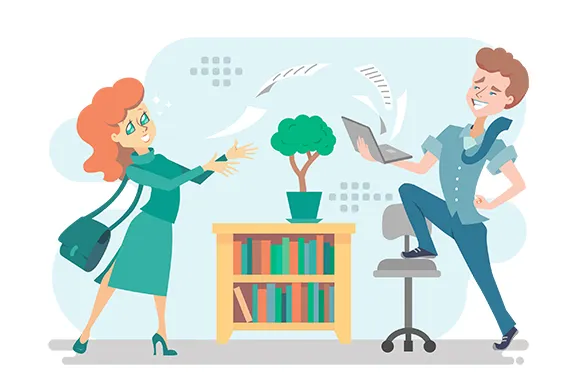
Как мы работаем:
- Оставьте заявку, для этого потребуется не больше минуты
- Личный менеджер разошлет задание экспертам, согласует требования и сроки сдачи
- Предложим Вам лучшего эксперта по доступной цене
- Подготовим заказ точно к названной дате (или раньше)
- Вы получаете отличный результат с первого раза
Гарантии на оказываемую помощь
Наши эксперты – это преподаватели, кандидаты и доктора наук – благодаря им сервис «Тебе Зачет!» выполняет заказы профессионально. Каждый заказ (от помощи в решении задач до консультаций по написанию диссертаций) проходит строгий контроль качества перед отправкой клиенту.
Вы получите помощь и сможете сдать работу, которая пройдет проверку на антиплагиат и содержит актуальную информацию. Гарантируем чистую уникальность текста (без применения скрытых знаков или кодировок).
Будьте уверены, что мы завершим заказ к обещанной дате. Никакие форсмажоры не повлияют на скорость – если один исполнитель заболеет, то мы просто передадим задание другому.
Обращайтесь, если у Вас будут правки или замечания – внесем их бесплатно. Понимаем свою ответственность перед клиентами и всегда оказываем помощь в написании до момента защиты.
Простые заполнители
В одноразовом простом документе настройка изображения и размера ячейки не составляет большого труда. Однако, если вы делаете это часто, вы можете подумать о создании шаблона или быстрой таблицы, чтобы вам не приходилось каждый раз настраивать таблицу. Используя ячейки-заполнители изображений, вы можете вставлять свои изображения и заполнять таблицу без предварительного сброса размеров изображения и ячеек. Кроме того, вы можете рассмотреть возможность использования SmartArt в качестве альтернативы использованию таблицы. Во многих предопределенных списках используются заполнители изображений для обеспечения одинакового размера.
С помощью этого трюка с преобразованием изображения в текст вы узнаете, как преобразовать изображение таблицы в ПОЛНОСТЬЮ редактируемую таблицу, которую можно использовать в Word, Excel или PowerPoint.
Если у вас установлена последняя версия Microsoft Office (в настоящее время Microsoft 365), вам не нужны (повторяю, НЕ НУЖНЫ) какие-либо сторонние программы или приложения для преобразования изображений в текст, подобные этому.
Вместо этого вы можете использовать умную комбинацию Word, Excel и PowerPoint, чтобы быстро и легко преобразовать любые имеющиеся у вас изображения (включая изображения таблиц) в полностью редактируемый текст, как показано на рисунке ниже.
Не верите мне? Посмотрите видео ниже или прокрутите страницу вниз, чтобы узнать подробности (это потрясающий трюк!).
Способ 1: использование макросов
Иногда нам хотелось бы, чтобы у нас была единственная кнопка, нажатие на которую автоматически выполняло сложную задачу. Это то что макросы делать в ворде.
Макросы автоматизируют определенную задачу, которая в противном случае потребовала бы многократного выполнения. Вы можете создать макрос, либо записав шаги, которые вы хотите выполнить, либо написав набор инструкций.
Поскольку нам нужно изменить размер всех изображений в MS Word, мы воспользуемся помощью макросов. Мы бы создали его, написав код для изменения размера фотографий. Не запутайтесь. Вот шаги в деталях:
Шаг 1: Откройте файл Word, в котором вы хотите сделать все картинки одинакового размера.
Шаг 2: Нажмите на первую фотографию в файле, чтобы выбрать ее. Затем нажмите на вкладку «Вид» вверху.
Шаг 3: Нажмите «Макросы».
Шаг 4: Откроется всплывающее окно. Введите имя в поле под именем макроса. Вы можете назвать это как угодно. Ради понимания мы бы назвали это Resize.
Затем нажмите «Создать».
Шаг 5: Откроется новое окно Microsoft Visual Basic для приложений. Выберите существующий код и удалите его.
Шаг 6: Затем скопируйте и вставьте один из следующих кодов в окно.
Тип A: используйте следующий код, если вы хотите изменить высоту и ширину в пикселях. Замените 500 и 600 своими значениями.
Sub resize() Dim i As Long с ActiveDocument For i = 1 To .InlineShapes.Count с .InlineShapes(i) .Height = 500 .Width = 600 End With Next i End With End Sub
Тип B: Используйте это, если вы хотите изменить размер в дюймах. Замените 2 на ваше значение.
Sub resize() Dim i As Long с ActiveDocument For i = 1 To .InlineShapes.Count с .InlineShapes(i) .Height = InchesToPoints(2) .Width = InchesToPoints(2) End With Next i End With End Sub
Тип C: Если вы хотите масштабировать изображения, вам поможет следующий код. Замените 30 и 40 вашими предпочтительными значениями.
Sub resize() Dim i As Long с ActiveDocument For i = 1 To .InlineShapes.Count с .InlineShapes(i) .ScaleHeight = 30 .ScaleWidth = 40 End With Next i End With End Sub
Шаг 7: После копирования закройте окно Microsoft Visual Basic для приложений, щелкнув значок крестика.
Шаг 8: Выбрав изображение, снова нажмите «Макросы» на вкладке «Вид».
Шаг 9: Откроется окно макросов. Нажмите «Выполнить» с выбранным макросом.
Как только вы нажмете кнопку «Выполнить», вы заметите, что размер изменится для всех изображений.
Как сделать таблицу в Ворде [полная инструкция]
Активным пользователям Microsoft Word необходимо знать, как правильно создавать и оформлять таблицы.
Методы, разобранные в статье, применимы для всех версий программы Micosoft Word.
«Эскиз»
В Microsoft Word (версии 2007-2013) есть функция добавления табличной сетки через эскиз.
Функция присутствует и в Microsoft Word 2003. Но в этой версии, её возможности ограничены.
Чтобы добавления табличной сетки через эскиз:
- Зайдите во вкладку «Вставка» в меню MS Word.
- Кликните по «Таблица».
- «Нарисуйте» требуемую конфигурацию табличной сетки.
В Word 2003 года процесс отличается. Вам не потребуется заходить в отдельное меню. Вкладка с эскизами сразу открыта на главном экране.
Строчек и столбцов здесь намного меньше. Поэтому, MS Word 2003 имеет ограничения в возможностях создания и форматирования таблиц.
Чтобы изменить конфигурацию таблицы, наведите курсор на маркеры по краям. Так вы сможете менять размеры ячеек.
Меню «Вставка»
Выглядит данное меню одинаково во всех версиях программы Microsoft Word.
Единственным различием является функция «подгона» стиля и размеров таблицы. В 2003 Ворде, это делается через функцию «Автоформат». В остальных версиях, Word форматирует сетку самостоятельно.
- Выберите меню «Вставка».
- Кликните по меню «Таблицы».
- Нажмите «Вставить таблицу».
- Укажите требуемое количество строк и столбцов.
- Кликните «Ок».
Рисование вручную
Метод работает в любой версии программы, но в программе 2003 года, опция активируется через меню «Таблицы». В остальных версиях через пункт «Вставка».
В каких случаях вы чаще всего покупаете новый телефон?
- Сразу, как только выходит новая модель 50 ( 1.36 % )
- Когда текущиая модель совсем устареет морально и физически 956 ( 26.09 % )
- Только когда старый сломается/потеряется 2106 ( 57.48 % )
- Когда выходит модель, которая уже значительно отличается от моей по функциям 467 ( 12.75 % )
- Другое 85 ( 2.32 % )
Сама кнопка называется «Нарисовать таблицу». Как только вы её нажмете, курсор сменится на карандаш. Теперь вы можете собственноручно нарисовать таблицу.
Функция позволяет создавать табличную сетку необходимой формы и конфигурации.
Перенос таблицы из Microsoft Excel
- MS Word дает возможность перенести таблицу из Excel в «Вордовский» файл.
- По сути, программа запускает маленький элемент Excel, в Microsoft Word.
- Для переноса таблицы:
- Выберите пункт меню «Таблица».
- Зайдите во вкладку «Вставка» (или «Таблица Excel», если пользуетесь версией 2003 года).
- Выберите свою таблицу из «Эксель».
Дальше вы можете свободно работать с табличной сеткой, применяя весь функционал Microsoft Excel (вычисления, формулы и т.д.). Единственный минус – вы не сможете менять форму ячеек (только стандартное форматирование).
Для уменьшения или увеличения таблицы, растяните её обычным способом (потяните за крайние маркеры).
Экспресс-таблицы
Этот метод не работает для Microsoft Word 2003.
- Войдите в меню «Таблицы».
- Кликните по «Экспресс-таблицы».
- Выберите подходящий макет.
Все шаблоны настраиваемые, а коллекция пополняемая. Чтобы добавить шаблон:
- Создайте табличную сетку.
- Выделите её.
- Войдите в меню экспресс таблиц.
- Нажмите «Сохранить выделенный фрагмент».
Выбранная таблица появится в вашем наборе макетов.
«Автофигуры»
Самый неординарный и непривычный метод. Он похож на третий вариант создания табличной сетки (инструментом рисования). Но в этом случае, придется воспользоваться фигурами.
Как сделать таблицу:
- Зайдите в меню «Вставка».
- Выберите «Фигуры».
- Используйте «Прямоугольник» или «Линию», чтобы нарисовать таблицу нужной вам формы и размеров.
Созданные ячейки можно оформлять, как угодно. Изменяйте: форму, размер, толщину линий и т.д.
Что для вас предпочтительней: живое общение, или любимый мессенджер?
Общение — это когда видишь собеседника лично. Все остальное — иллюзия общения. 457 ( 32.41 % )
Общаюсь и в живую, и в соц сетях. Один способ вовсе не исключает другой. 834 ( 59.15 % )
Для добавления текста в ячейку таблицы, нажмите ПКМ на пустое пространство в ней. Выберите команду «Добавить текст».
Автор, специалист в сфере IT и новых технологий.
Получил высшее образование по специальности Фундаментальная информатика и информационные технологии в Московском государственном университете имени М.В. Ломоносова. После этого стал экспертом в известном интернет-издании. Спустя время, решил попробовать писать статьи самостоятельно. Ведет популярный блог на Ютубе и делится интересной информацией из мира технологий.
2 Нарисовать таблицу
Способ менее удобный для создания целых таблиц, но хорошо подходящий для их редактирования и разделения ячеек. Например, с помощью рисования можно сделать поля, разделенные по диагонали.
- Чтобы нарисовать таблицу в Ворде, перейдите к одноименному разделу во вкладке «Таблица».
- Курсор превратится в карандаш. Первым действием необходимо нарисовать внешние границы, а далее поделить внутреннее пространство на строки и столбцы.
- Редактировать поле можно с помощью конструктора таблиц, который откроется в новой вкладке в верхнем меню. Здесь вы также найдете инструмент «Ластик» для удаления линий.
Как оформить фототаблицу по гражданскому делу образец
В соответствии с требованиями УПК РФ (ст. 166) и приказа министра внутренних дел ? 261 от 1 июля 1993 г. ?О повышении эффективности экспертно-криминалистического обеспечения деятельности органов внутренних дел Российской Федерации? специалист производит вначале, до внесения изменений в обстановку, ориентирующую и обзорную фотосъемку, а затем -узловую и детальную съемку.
А именно: условия фотосъемки, марка фотоаппарата, количество кадров (исключая дублирующие), режимы съемки, время съемки и тип освещения, где храниться запись, на каком носителе и куда направлена.
Ищенко Е.П., Филиппов А.Г. Криминалистика: учебник/ Под общ ред. Е.П. Ищенко, А.Г. Филиппова, Под ред. В.Д. Зелинского, Г.М. Меретукова. – М.: Высшее образование, 2006. – 743 с.
Если место происшествия на одном кадре запечатлеть нельзя, то для ориентирующей фотосъемки рекомендуется применять панорамную съемку (см.
Для выделения и большей детализации части ориентирующего фотоснимка применяют обзорную фотосъемку (см. Илл. 2, 3). Панорама может быть круговой или линейной. Разновидностью первой будет секторная панорама. Круговая и секторная панорама снимается с одной точки поворотом фотоаппарата (при необходимости запечатлеть объекты и местность вокруг) (рис. 11.1).
Производит впечатление: спортсмена; интеллигента; ответственного работника; уголовного элемента; алкоголика; больного; бродяги; проститутки; студента и т.п. 7. Привычки: держать руки по швам, в карманах, за спиной, за бортом одежды; класть ногу на ногу; грызть ногти; сплевывать и т.д.
Место проведения следственного действия или место происшествия должно находиться в центре снимка монтажного фотоизображения. Обзорная съемка — это фиксация общего вида собственно обстановки места, проводимого следственного действия. Предварительно определяются его границы, а наиболее важные детали помечаются указателями в виде стрелок с цифрами.
Объекты съемки изображаются крупным планом, чтобы по снимку можно было определить их форму, размер, характер повреждений, взаиморасположение следов. На узловых фотоснимках отображается максимум информации о признаках снимаемых объектов, которую затруднительно описать в протоколе следственного действия.
Сведения об экспозиции (диафрагме, выдержке), масштабе изображения, расстоянии до объекта съемки, фокусном расстоянии объектива, используемых при съемке удлинительных кольцах, о насадках, светофильтрах являются излишними. Ничего не поясняя, они лишь загромождают протокол.
Приобщаемые к протоколу фотоснимки следует оформлять в виде фототаблиц. Под каждым снимком необходимо ставить номер и давать краткую пояснительную надпись. Каждый снимок скрепляется печатью следственного органа. При этом одна часть оттиска печати располагается на краю фотоснимка (желательно на специально оставленном белом поле), а другая – на бумаге таблицы.
Не рекомендуются предположительные надписи: «Место входа…», «Место, где находится…» и т. п. Допускаются отдельные уточнения к надписям, обычно заключаемые в скобки, например, «Вид справа», «Вид с юго-западной части двора» и т. п.
Помощь в выполнении студенческих учебных работ на napishem.ru
Фриланс-биржа «Напишем» оказывает помощь студентам в Москве и других городах России в выполнении научно-исследовательских и практических письменных заданий в процессе учебы. Спектр услуг включает следующие позиции:
- Курсовая работа: подбор источников, анализ материалов и разработка уникальной концепции.
- Контрольная работа: четкое структурирование и грамотное оформление.
- Дипломный проект: сбор информации, анализ, исследования, оформление чертежей и спецификаций, другие действия, в зависимости от специальности и темы.
- Практическое задание: выполнение лабораторных исследований, графических построений, опытов, математических задач.
- Отчет по практике: анализ имеющейся информации о предприятии, личного опыта студента и предоставленных документов (если они имеются).
- Реферат: изложение материалов из нескольких источников, наглядные иллюстрации, описание и анализ взглядов разных авторов, выводы.
- Эссе: выбор материала, анализ и изложение от лица автора.
- Лабораторная работа: изложение теоретической части, описание методики эксперимента, анализ результатов, выводы.
- Решение тестов: вступительные испытания, внутренний контроль, сессии, языковый уровень.
- Сочинение: высокий уровень грамотности.
- Ответы на вопросы.
Сервис помогает студентам решать проблемы с учебой уже более 10 лет. За это время у компании сложилась безупречная репутация, о чем свидетельствуют многочисленные отзывы заказчиков и высокий средний балл выполненных проектов, составляющий 4,9.
Размер важен
Далее: Хотите изменить тему для продуктов Microsoft Office? Узнайте, как изменить тему и отключить темный режим в Word, Excel и PowerPoint по данной ссылке.
Если с помощью Microsoft Office Word вы пишите книгу, статью или дипломную работу, вам обязательно понадобиться оглавление.
Конечно, его можно создавать вручную. Но чтобы его отформатировать «красиво» понадобиться гораздо больше действий, по сравнению с трудозатратами при создании оглавления средствами Word.
Приложения предлагает различные возможности по стилям и форматам содержания. Одним из пунктов оформления является выбор разделителя между названием глав/пунктов/ и т.п. и номером странице, где расположен данный заголовок.
Если оглавление было создано вручную или выбран формат без разделителя, для добавления точек необходимо воспользоваться меню «Ссылки» — «Оглавление» — «Оглавление».
В окне параметров в поле «Заполнитель» выбрать разделитель в виде точек.
Повторение заголовка на каждой странице
Продолжаем тему длинных таблиц. По умолчанию шапка отображается только вначале. И сколько бы страниц у вас ни было, вы её увидите только в самом верху. Это не совсем удобно. Особенно когда приходится работать со строками в большом количестве.
Вы можете указать, какой именно фрагмент необходимо повторять на каждом листе. Пошаговая инструкция в этом случае выглядит следующим образом.
- Напишите какое-нибудь название для каждого столбца (вы можете подписать их как угодно).
- Прокрутите вниз. Убедитесь, что шапку на следующей странице не видно.
- Затем нужно выделить первую строку, которая должна будет опуститься при прокрутке.
- Откройте в меню раздел «Макет».
- Кликните на иконку «Данные».
- Выберите пункт «Повторить строки заголовков».
- Затем нужно спуститься вниз и оценить результат. Теперь после разрыва заголовки повторяются заново.
Благодаря этому не нужно делать лишние движения при просмотре этой информации с первой страницы
Это очень важно, если вы делаете какую-нибудь презентацию для посторонних людей, поскольку они могут забыть невидимую шапку. И в итоге будут задавать лишние вопросы
Например – что и где расположено.
Выделение в рамку отдельного текста в Word
Для оформления документа рамками, выделяющими только отдельные абзацы или элементы текста, можно попробовать использовать таблицу. То есть — создать одну ячейку, а уже в нее поместить информацию. Но метод этот будет не слишком удобным при форматировании текста. И еще более сложным при размещении в выделенной области еще одной таблицы.
Намного проще оформить документ, выполняя такие действия:
- Выделить часть текста (абзац или несколько предложений).
- Снова перейти к группе «Фон страницы».
- Выбрать команду «Границы страниц».
- Открыть в появившемся на экране окне вкладку «Граница».
- Выбрать «Рамку» и указать, что форматирование коснется или выделенного текста, или абзаца.
Действия пользователей в разных версиях Word мало отличаются. Единственное отличие между тем, как вставить рамку в Ворде в новой редакции MS Office и старой — расположение команд. Однако все этапы будут одинаковыми, даже для Word 2003, где пункт «Границы и заливка» находится в расположенном на верхней панели меню «Формат». Почти не отличаются и способы настройки рамок, границы которых могут быть в виде линий и даже рисунков.
Помогите своим читателям составить таблицу рисунков в Word
Так же, как и оглавление, таблица рисунков может быть полезна вашим читателям документов. Так что помните об этом удобном инструменте для следующего документа Word!
Иногда во время работы с MS Word возникает необходимость не просто добавить картинку или несколько картинок в документ, но еще и наложить одну на другую. К большому сожалению, средства работы с изображениями в этой программе реализованы не так хорошо, как хотелось бы. Конечно, Ворд — это в первую очередь текстовый, а не графический редактор, но все же было бы не плохо совмещать две картинки путем простого перетягивания.
Для того, чтобы наложить рисунок на рисунок в Ворде нужно проделать ряд несложных манипуляций, о которых мы и расскажем ниже.
1. Если вы еще не добавили в документ изображения, которые хотите наложить друг на друга, сделайте это, воспользовавшись нашей инструкцией.
2. Кликните дважды по картинке, которая должна находиться на переднем плане (в нашем примере это будет меньшая картинка, логотип сайта Lumpics).
3. В открывшейся вкладке “Формат” нажмите на кнопку “Обтекание текстом”.
4. В развернувшемся меню выберите параметр “Перед текстом”.
5. Переместите эту картинку на ту, которая должна находится за ней. Для этого просто кликните левой кнопкой мышки по изображению и переместите его в нужное место.
Для большего удобства рекомендуем проделать со второй картинкой (расположенной на заднем плане) манипуляции, описанные выше в пунктах 2 и 3, вот только из меню кнопки “Обтекание текстом” необходимо выбрать параметр “За текстом”.
Если вы хотите, чтобы две картинки, которые вы наложили друг на друга, были совмещены не только визуально, но и физически, их необходимо сгруппировать. После этого они станут единым целым, то есть, все операции, которые вы в дальнейшем будете выполнять над картинками (например, перемещение, изменение размера), будут выполняется сразу для двоих изображений, сгруппированных в одно. О том, как сгруппировать объекты, вы можете прочесть в нашей статье.
Вот и все, из этой небольшой статьи вы узнали о том, как можно быстро и удобно наложить одну картинку поверх другой в программе Microsoft Word.
Текстовый редактор Microsoft Word настолько гибкая программа, что в нем можно и буклет создать, и красочное меню и даже электронную книгу. Конечно, редактор изображений наделен минимальными функциями, но при желании и умении даже с таким минимальным набором можно создавать красочные открытки и листовки. Сегодня я покажу вам, как в ворде можно наложить картинку на картинку. Повторяйте за мной, и вы увидите, насколько это быстро и просто делается.